希沃白板5应用培训讲稿
- 格式:docx
- 大小:15.03 KB
- 文档页数:4
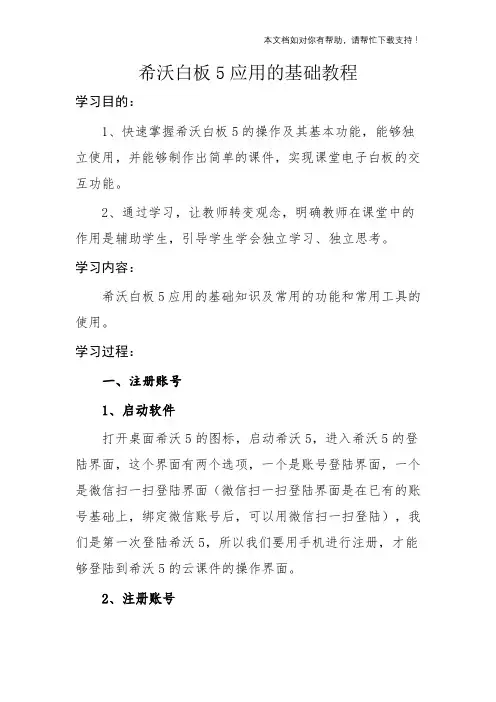
希沃白板5应用的基础教程学习目的:1、快速掌握希沃白板5的操作及其基本功能,能够独立使用,并能够制作出简单的课件,实现课堂电子白板的交互功能。
2、通过学习,让教师转变观念,明确教师在课堂中的作用是辅助学生,引导学生学会独立学习、独立思考。
学习内容:希沃白板5应用的基础知识及常用的功能和常用工具的使用。
学习过程:一、注册账号1、启动软件打开桌面希沃5的图标,启动希沃5,进入希沃5的登陆界面,这个界面有两个选项,一个是账号登陆界面,一个是微信扫一扫登陆界面(微信扫一扫登陆界面是在已有的账号基础上,绑定微信账号后,可以用微信扫一扫登陆),我们是第一次登陆希沃5,所以我们要用手机进行注册,才能够登陆到希沃5的云课件的操作界面。
2、注册账号点击注册,要求我们输入手机号,输入图片验证码,获取手机验证码,验证正确后,进入输入密码界面,可以事先想好一个密码,记录在本子上,再输入自己设计好的密码,设置正确,将进入到完善个人信息界面,输入学段、学科、学校邀请码(YQGR)绑定学校。
完成注册,登陆成功,进入到了云课件的操作界面。
首次登录后,会有一个希沃5的功能的一些介绍的一个课件。
二、创建课件组进入云课件界面后,我们会看到这个界面分为左右两部分,左面是我们的个人信息,云课件、学校课件活动任务等内容,右面就是我们的设计好或是我们新创建的课件组和课件。
1、在建立课件前,我们要对课件进行分类,也就是我们要创建一个或几个课件组。
(这里的课件组,就跟我们电脑上的文件夹的功能一样,可以编辑、删除、重命名、移动)。
2、点击上方的新建课件组,可以新建一个课件组(也就是一个文件夹)进行命名就可以了。
三、创建课件创建课件,一般情况下,我们有两种方法,下面我就这两种常用的方法进行介绍。
1、常规法点击我们刚才创建的课件组,在这个课件组的右上边有一个新建课件按钮,点击新建课件,进入课件界面,给课件命名、选择背景、点击下面的新建,就可以创建一个新课件了。




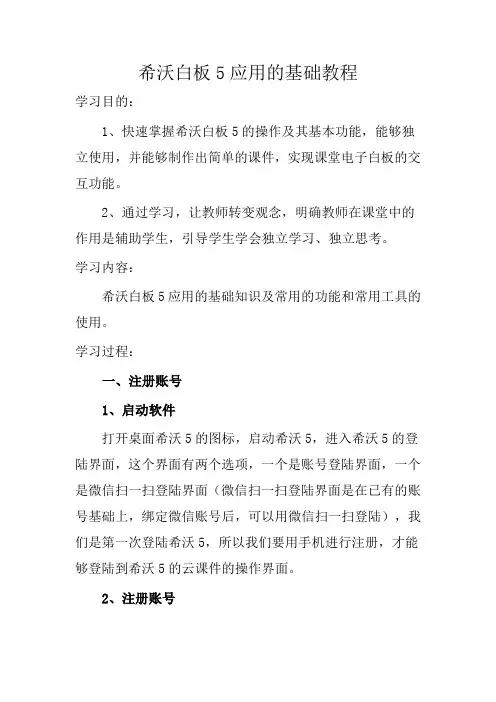
希沃白板5应用的基础教程学习目的:1、快速掌握希沃白板5的操作及其基本功能,能够独立使用,并能够制作出简单的课件,实现课堂电子白板的交互功能。
2、通过学习,让教师转变观念,明确教师在课堂中的作用是辅助学生,引导学生学会独立学习、独立思考。
学习内容:希沃白板5应用的基础知识及常用的功能和常用工具的使用。
学习过程:一、注册账号1、启动软件打开桌面希沃5的图标,启动希沃5,进入希沃5的登陆界面,这个界面有两个选项,一个是账号登陆界面,一个是微信扫一扫登陆界面(微信扫一扫登陆界面是在已有的账号基础上,绑定微信账号后,可以用微信扫一扫登陆),我们是第一次登陆希沃5,所以我们要用手机进行注册,才能够登陆到希沃5的云课件的操作界面。
2、注册账号点击注册,要求我们输入手机号,输入图片验证码,获取手机验证码,验证正确后,进入输入密码界面,可以事先想好一个密码,记录在本子上,再输入自己设计好的密码,设置正确,将进入到完善个人信息界面,输入学段、学科、学校邀请码(YQGR)绑定学校。
完成注册,登陆成功,进入到了云课件的操作界面。
首次登录后,会有一个希沃5的功能的一些介绍的一个课件。
二、创建课件组进入云课件界面后,我们会看到这个界面分为左右两部分,左面是我们的个人信息,云课件、学校课件活动任务等内容,右面就是我们的设计好或是我们新创建的课件组和课件。
1、在建立课件前,我们要对课件进行分类,也就是我们要创建一个或几个课件组。
(这里的课件组,就跟我们电脑上的文件夹的功能一样,可以编辑、删除、重命名、移动)。
2、点击上方的新建课件组,可以新建一个课件组(也就是一个文件夹)进行命名就可以了。
三、创建课件创建课件,一般情况下,我们有两种方法,下面我就这两种常用的方法进行介绍。
1、常规法点击我们刚才创建的课件组,在这个课件组的右上边有一个新建课件按钮,点击新建课件,进入课件界面,给课件命名、选择背景、点击下面的新建,就可以创建一个新课件了。
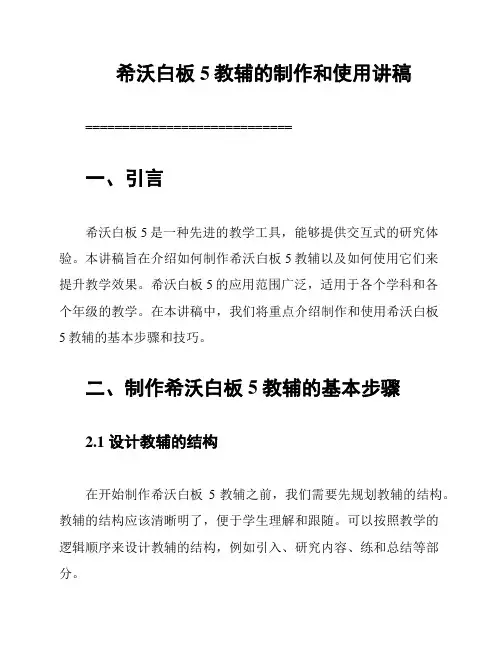
希沃白板5教辅的制作和使用讲稿============================一、引言希沃白板5是一种先进的教学工具,能够提供交互式的研究体验。
本讲稿旨在介绍如何制作希沃白板5教辅以及如何使用它们来提升教学效果。
希沃白板5的应用范围广泛,适用于各个学科和各个年级的教学。
在本讲稿中,我们将重点介绍制作和使用希沃白板5教辅的基本步骤和技巧。
二、制作希沃白板5教辅的基本步骤2.1 设计教辅的结构在开始制作希沃白板5教辅之前,我们需要先规划教辅的结构。
教辅的结构应该清晰明了,便于学生理解和跟随。
可以按照教学的逻辑顺序来设计教辅的结构,例如引入、研究内容、练和总结等部分。
2.2 选择合适的教辅模板希沃白板5提供了许多教辅模板,可以根据教学内容的需要选择合适的模板。
模板可以包含标题、文本、图像、视频等元素,能够使教学内容更加丰富多样。
在选择模板时,要注意与教学内容的契合度。
2.3 添加教学内容一旦确定了教辅的结构和模板,接下来就是向教辅中添加教学内容。
可以通过希沃白板5提供的编辑工具,添加文本、插入图片或视频等多种元素。
在添加教学内容时,要注意语言简洁明了,重点突出,并尽可能使用图像和动画等多媒体元素来增加学生的兴趣。
2.4 设定互动功能希沃白板5具有丰富的互动功能,可以通过添加问题、练和游戏等元素来增加学生的参与度。
可以在教辅中设置选择题、填空题和拖拽题等互动元素,提供给学生进行练和答题。
三、使用希沃白板5教辅的技巧3.1 物理设备的准备在使用希沃白板5教辅之前,需要确保希沃白板5和计算机、投影仪等设备的正常连接和工作状态。
还要确保希沃白板5的软件已经安装和更新到最新版本。
3.2 教学准备和演示在教学过程中,教师需要提前准备好相应的教学材料和教辅,并熟悉如何操作希沃白板5进行演示。
可以提前演练多次,确保演示流畅,避免在教学过程中出现技术故障。
3.3 与学生互动希沃白板5的互动功能可以使教学更加生动有趣。

希沃白板5应用培训讲稿希沃白板5应用培训讲稿主讲:罗洪谦地点:民化镇中心小学时间:2019年7月14日、15日希沃白板5是一款专门针对教学场景设计的互动课件工具,中央电化教育馆信息化教育正在全力推广希沃seewo白板在中小学课堂教学中的应用。
与ppt做教学课件比起来,增加了很多互动功能,思维导图、课堂活动、学科工具等方面极大的提高了教学效率。
一、希沃白板5账号与云课件1.注册账号启动软件:打开桌面希沃5的图标,启动希沃5,进入希沃5的登陆界面,这个界面有两个选项,一个是账号登陆界面,一个是微信扫一扫登陆界面。
2.注册账号:点击注册,要求我们输入手机号,输入图片验证码,获取手机验证码,验证正确后,进入输入密码界面,可以事先想好一个密码,记录在本子上,再输入自己设计好的密码,设置正确,将进入到完善个人信息界面,输入学段、学科、学校邀请码(YQGR)绑定学校。
完成注册,登陆成功,进入到了云课件的操作界面。
首次登录后,会有一个希沃5的功能的一些介绍的一个课件。
3.创建课件组:进入云课件界面后,我们会看到这个界面分为左右两部分,左面是我们的个人信息,云课件、学校课件活动任务等内容,右面就是我们的设计好或是我们新创建的课件组和课件。
4.在建立课件前,我们要对课件进行分类,也就是我们要创建一个或几个课件组。
(这里的课件组,就跟我们电脑上的文件夹的功能一样,可以编辑、删除、重命名、移动)。
点击上方的新建课件组,可以新建一个课件组(也就是一个文件夹)进行命名就可以了。
5.创建课件:创建课件,一般情况下,我们有两种方法,下面我就这两种常用的方法进行介绍。
常规法:点击我们刚才创建的课件组,在这个课件组的右上边有一个新建课件按钮。
6.点击新建课件,进入课件界面,给课件命名、选择背景、点击下面的新建,就可以创建一个新课件了。
(这里我们可以用默认的名字,也可以不选择背景,其实可以在以后重命名和选择背景的)二、希沃5的应用步骤一:存储分享课件1.使用全触屏白板。

希沃白板5应用培训讲稿主讲:罗洪谦地点:民化镇中心小学时间:2019年7月14日、15日希沃白板5是一款专门针对教学场景设计的互动课件工具,中央电化教育馆信息化教育正在全力推广希沃seewo白板在中小学课堂教学中的应用。
与ppt做教学课件比起来,增加了很多互动功能,思维导图、课堂活动、学科工具等方面极大的提高了教学效率.一、希沃白板5账号与云课件1.注册账号启动软件:打开桌面希沃5的图标,启动希沃5,进入希沃5的登陆界面,这个界面有两个选项,一个是账号登陆界面,一个是微信扫一扫登陆界面。
2。
注册账号:点击注册,要求我们输入手机号,输入图片验证码,获取手机验证码,验证正确后,进入输入密码界面,可以事先想好一个密码,记录在本子上,再输入自己设计好的密码,设置正确,将进入到完善个人信息界面,输入学段、学科、学校邀请码(YQGR)绑定学校。
完成注册,登陆成功,进入到了云课件的操作界面。
首次登录后,会有一个希沃5的功能的一些介绍的一个课件。
3。
创建课件组:进入云课件界面后,我们会看到这个界面分为左右两部分,左面是我们的个人信息,云课件、学校课件活动任务等内容,右面就是我们的设计好或是我们新创建的课件组和课件。
4.在建立课件前,我们要对课件进行分类,也就是我们要创建一个或几个课件组。
(这里的课件组,就跟我们电脑上的文件夹的功能一样,可以编辑、删除、重命名、移动)。
点击上方的新建课件组,可以新建一个课件组(也就是一个文件夹)进行命名就可以了。
5.创建课件:创建课件,一般情况下,我们有两种方法,下面我就这两种常用的方法进行介绍.常规法:点击我们刚才创建的课件组,在这个课件组的右上边有一个新建课件按钮。
6.点击新建课件,进入课件界面,给课件命名、选择背景、点击下面的新建,就可以创建一个新课件了。
(这里我们可以用默认的名字,也可以不选择背景,其实可以在以后重命名和选择背景的)二、希沃5的应用步骤一:存储分享课件1.使用全触屏白板。

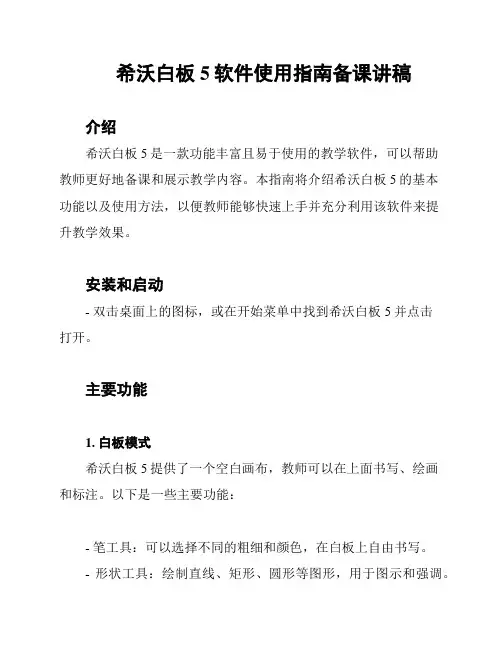
希沃白板5软件使用指南备课讲稿介绍希沃白板5是一款功能丰富且易于使用的教学软件,可以帮助教师更好地备课和展示教学内容。
本指南将介绍希沃白板5的基本功能以及使用方法,以便教师能够快速上手并充分利用该软件来提升教学效果。
安装和启动- 双击桌面上的图标,或在开始菜单中找到希沃白板5并点击打开。
主要功能1. 白板模式希沃白板5提供了一个空白画布,教师可以在上面书写、绘画和标注。
以下是一些主要功能:- 笔工具:可以选择不同的粗细和颜色,在白板上自由书写。
- 形状工具:绘制直线、矩形、圆形等图形,用于图示和强调。
- 文字工具:插入文字框并输入文字,用于添加说明和注解。
- 橡皮擦:擦除白板上的任何内容或部分内容。
2. 多媒体支持希沃白板5还支持多种媒体文件的导入和播放,包括图片、音频和视频。
以下是一些关键功能:- 插入图片:从计算机硬盘中选择图片文件,并将其添加到白板上。
- 播放音频和视频:将音频和视频文件拖放到白板上,并点击播放按钮来播放。
3. 互动功能希沃白板5具有一些互动功能,可以增强学生参与和互动。
以下是一些重要功能:- 投票工具:教师可以创建投票问题,并学生可以通过点击选项来投票。
- 画廊工具:教师可以创建诸如拼图、排序和配对游戏等互动活动。
4. 课件管理希沃白板5提供了一个课件库,可以帮助教师管理和组织备课内容。
以下是一些关键功能:- 创建课件:可以新建空白课件,并在其中添加教学内容。
- 导入课件:可以从其他计算机或存储设备中导入已有的课件文件。
- 保存和导出:可以将课件保存在本地并导出为PDF或其他格式。
结论希沃白板5是一款功能强大且易于使用的教学软件,提供了丰富的工具和功能,帮助教师更好地备课和展示教学内容。
通过本指南,教师可以快速上手并充分利用希沃白板5来提升教学效果。
祝您使用愉快!。
希沃白板5软件使用教程备课讲稿1. 简介- 希沃白板5软件是一款多功能的互动教学软件,可用于教学备课、教学展示和学生互动等方面。
2. 软件安装和启动- 双击桌面上的软件图标以启动希沃白板5软件。
3. 主界面导览- 主界面包含工具栏、画板区和文件管理区。
- 工具栏提供了各种绘图、标注和教学工具。
- 画板区是您进行课堂展示和互动的主要区域。
- 文件管理区用于管理和组织您的备课资料和课件。
4. 工具和功能4.1 绘图和标注工具- 使用画笔工具可以在画板上绘制各种图形和线条。
- 使用标注工具可以对课件进行批注和标记。
4.2 教学工具- 希沃白板5软件提供了丰富的教学工具,如数学公式编辑器、图形工具和测量工具等。
- 可以根据具体教学需求选择合适的工具进行使用。
4.3 文件管理和共享- 可以创建新的备课文件,并将已有的文件导入到软件中。
- 支持将备课文件保存为常见的文档格式,并进行分享和打印。
5. 课堂展示和互动- 在希沃白板5软件中,您可以通过展示课件、绘制图像和标注内容等方式进行互动教学。
- 可以使用屏幕录制功能录制课堂展示的过程,并保存为视频文件。
6. 教学资源和支持- 希沃白板5软件提供了丰富的教学资源库,包括教学素材、教学案例和课件模板等。
- 在使用软件过程中,如遇到问题,可参考希沃官方网站或联系客服进行支持和解决。
7. 总结- 希沃白板5软件是一款功能强大的互动教学软件,能够提升课堂教学效果和学生参与度。
- 学会使用希沃白板5软件,将使您的课堂更生动、有趣和富有创造力。
以上为《希沃白板5软件使用教程备课讲稿》的内容,希望对您有所帮助!。
希沃白板5应用培训指南1. 前言本指南旨在帮助用户快速上手并深入了解希沃白板5的应用。
希沃白板5是一款功能强大、易于使用的电子白板软件,提供丰富的工具和功能,适用于教育、会议、讨论等场景。
本指南将介绍如何安装和使用希沃白板5,以及介绍一些常用的应用场景和功能。
2. 安装和启动2.1 安装2.2 启动安装完毕后,可以在桌面或开始菜单中找到希沃白板5的快捷方式,点击启动应用程序。
初次启动需要进行一些初始设置,包括语言选择、账户登录等。
3. 基本功能希沃白板5提供了一系列基本的工具和功能,帮助用户进行创作和演示。
3.1 画笔和颜色希沃白板5提供多种不同类型的画笔工具,如铅笔、钢笔、荧光笔等,可以根据需要选择合适的工具进行绘画。
同时,用户可以通过色盘选择不同的颜色应用于画笔,满足不同的绘画需求。
3.2 文字和标注用户可以在白板上添加文字和标注,支持多种字体和字号选择,方便用户进行文字输入和阅读。
3.3 图片和形状希沃白板5支持添加图片和绘制各种形状,如矩形、圆形、箭头等。
用户可以通过拖拽图片或选择对应的形状工具进行添加和编辑。
3.4 上传和导入希沃白板5允许用户上传和导入多种文件格式,如图片、PPT、PDF等,方便用户进行演示和展示。
4. 高级功能除了基本的创作工具,希沃白板5还提供了一些高级功能,提升用户的演示效果和互动体验。
4.1 插件和扩展希沃白板5支持用户安装和使用各种插件和扩展,如音频录制、视频播放、语音识别等。
用户可以根据需要自行安装并启用相应的插件。
4.2 分享和协作4.3 云存储和备份希沃白板5提供云存储功能,用户可以将创作的内容保存在云端,随时随地进行访问和编辑。
同时,希沃白板5还支持自动备份功能,确保用户数据的安全和可靠性。
5. 应用场景希沃白板5适用于各种教育、会议和讨论场景,下面是一些常见的应用场景和对应的功能使用建议:- 教育场景:可以用于教学课堂,辅助演示和讲解,让学生更加直观地理解和掌握知识。
希沃白板5教具的设计和运用讲稿介绍(100字)大家好,今天我将向大家介绍希沃白板5教具的设计和运用。
作为一种创新的教学工具,希沃白板5结合了先进的科技和创意的设计,可以为教学带来许多便利和乐趣。
在本讲稿中,我将解析希沃白板5的设计特点和运用方式,以期帮助大家更好地了解和利用它。
设计特点(200字)希沃白板5的设计着重于提供一种交互式和直观的教学体验。
首先,白板的触控屏幕支持多点触控,使得教师和学生可以轻松地进行手指操作,如书写、拖拽和缩放等。
其次,白板采用了高清晰度的显示屏,可以显示丰富的多媒体内容,包括图片、视频和动画等,以增加教学的吸引力和效果。
此外,白板还具备语音和文字识别功能,可以实现语音输入和文字转换,方便教师记录和学生理解。
运用方式(300字)希沃白板5可以在各个学科和教学阶段中得到广泛的运用。
首先,教师可以利用白板展示各种教学资源,如教材、题和实验等,同时可以通过手写、涂鸦和标注等功能,进行互动式教学。
其次,白板支持多用户同时使用,教师和学生可以一起在白板上进行合作和讨论,提高教育的互动性和合作性。
此外,白板还支持远程教学和在线教育,可以通过网络进行教学传输和互动,实现教学的灵活性和全球化。
最后,白板还具备智能健康管理功能,可以监测学生的研究情况和眼部健康状况,提供个性化的研究建议和保护措施。
总结(100字)希沃白板5作为一种创新的教学工具,通过其独特的设计和功能,为教学带来了很多便利和乐趣。
教师可以通过白板展示各种多媒体资源,进行互动式教学;学生可以通过白板进行合作和讨论,提高研究效果。
此外,白板还具备远程教学和智能健康管理功能,为教育带来了更多的可能性。
希沃白板5是教学创新和技术运用的典范,相信在未来的教育领域中会有着广阔的应用前景。
感谢大家的聆听,希望这次讲稿能够帮助大家更好地了解和利用希沃白板5教具。
如果有任何问题,请随时提问。
谢谢!。
希沃白板应用培训讲稿集团文件版本号:(M928-T898-M248-WU2669-I2896-DQ586-M1988)希沃白板5应用培训讲稿主讲:罗洪谦地点:民化镇中心小学时间:2019年7月14日、15日希沃白板5是一款专门针对教学场景设计的互动课件工具,中央电化教育馆信息化教育正在全力推广希沃seewo白板在中小学课堂教学中的应用。
与ppt做教学课件比起来,增加了很多互动功能,思维导图、课堂活动、学科工具等方面极大的提高了教学效率。
一、希沃白板5账号与云课件1.注册账号启动软件:打开桌面希沃5的图标,启动希沃5,进入希沃5的登陆界面,这个界面有两个选项,一个是账号登陆界面,一个是微信扫一扫登陆界面。
2.注册账号:点击注册,要求我们输入手机号,输入图片验证码,获取手机验证码,验证正确后,进入输入密码界面,可以事先想好一个密码,记录在本子上,再输入自己设计好的密码,设置正确,将进入到完善个人信息界面,输入学段、学科、学校邀请码(YQGR)绑定学校。
完成注册,登陆成功,进入到了云课件的操作界面。
首次登录后,会有一个希沃5的功能的一些介绍的一个课件。
3.创建课件组:进入云课件界面后,我们会看到这个界面分为左右两部分,左面是我们的个人信息,云课件、学校课件活动任务等内容,右面就是我们的设计好或是我们新创建的课件组和课件。
4.在建立课件前,我们要对课件进行分类,也就是我们要创建一个或几个课件组。
(这里的课件组,就跟我们电脑上的文件夹的功能一样,可以编辑、删除、重命名、移动)。
点击上方的新建课件组,可以新建一个课件组(也就是一个文件夹)进行命名就可以了。
5.创建课件:创建课件,一般情况下,我们有两种方法,下面我就这两种常用的方法进行介绍。
常规法:点击我们刚才创建的课件组,在这个课件组的右上边有一个新建课件按钮。
6.点击新建课件,进入课件界面,给课件命名、选择背景、点击下面的新建,就可以创建一个新课件了。
(这里我们可以用默认的名字,也可以不选择背景,其实可以在以后重命名和选择背景的)二、希沃5的应用步骤一:存储分享课件1.使用全触屏白板。
希沃白板5应用讲座介绍本次讲座将重点介绍希沃白板5的应用。
作为一种基于云端的互动教学工具,希沃白板5提供了丰富的功能和灵活的应用场景,为教师和学生带来了全新的教学体验。
希沃白板5的特点希沃白板5具有以下几个特点:1. 多媒体互动希沃白板5支持多种多媒体元素的添加和处理,如图片、音频、视频等。
教师可以通过白板5将课件内容更加生动有趣地呈现给学生,并与学生进行实时互动和讨论。
这些多媒体元素的使用极大地提升了教学的趣味性和互动性。
2. 强大的协作功能希沃白板5提供了强大的协作功能,使教师和学生之间可以方便地进行互动和合作。
教师可以与学生分享课件和教学资源,并进行实时批注和评论。
学生也可以通过白板5进行小组讨论和共同编辑课件,促进彼此之间的研究和交流。
3. 丰富的教学工具希沃白板5内置了许多实用的教学工具,如画笔、橡皮擦、几何工具等,供教师进行课堂演示和讲解。
同时,白板5还提供了各种题型的快速生成和批改,如选择题、填空题等,方便教师进行课堂测验和评估。
4. 云端存储与共享希沃白板5采用云端存储,教师和学生的课件和教学资源可以随时随地进行存储和共享。
教师可以将自己制作的课件上传到云端,方便在不同的设备上使用和展示。
学生也可以通过云端存储来获取和研究教师分享的课件和资源。
应用案例以下是一些希沃白板5的应用案例,展示了它在教学中的多样化应用:1. 交互式教学教师可以使用希沃白板5进行交互式教学,在课堂上与学生进行实时互动和讨论。
教师可以通过画笔和激光笔工具来标记和讲解课件内容,吸引学生的注意力,并促进他们的思考和研究。
2. 制作精美课件希沃白板5提供了丰富的模板和素材库,教师可以利用这些资源来制作精美的课件。
通过添加多媒体元素和动画效果,教师可以将课件内容更加生动有趣地呈现给学生,提高学生的研究兴趣和参与度。
3. 远程教学希沃白板5支持远程教学,教师可以通过网络与学生进行互动和教学。
教师可以在白板5上进行课堂演示和讲解,学生可以通过观看和参与来进行研究。
希沃白板5课件的制作和使用讲稿希沃白板5是一款专为教学场景设计的互动课件工具,与ppt相比,它增加了很多互动功能,如思维导图、课堂活动和学科工具等,从而极大地提高了教学效率。
一、希沃白板5的账号与云课件1.注册账号:点击注册,输入手机号和图片验证码,获取手机验证码并验证正确后,进入输入密码界面。
我们可以提前想好一个密码并记录在本子上,然后输入密码并设置正确,最后进入完善个人信息界面,输入学段和学科。
完成注册后,登陆成功,进入云课件的操作界面。
首次登录后,会有一个希沃5功能的介绍课件。
2.注册账号启动软件:打开桌面上的希沃5图标,启动软件并进入登陆界面。
该界面有两个选项,一个是账号登陆界面,一个是微信扫一扫登陆界面。
3.创建课件组:进入云课件界面后,我们会看到该界面分为左右两部分,左侧是我们的个人信息、云课件、学校课件活动任务等内容,右侧是我们设计好或新创建的课件组和课件。
4.在建立课件前,我们需要对课件进行分类,也就是要创建一个或几个课件组。
点击上方的新建课件组,即可新建一个课件组(类似于电脑上的文件夹),并进行命名、编辑、删除、重命名或移动等操作。
5.创建课件:通常情况下,我们有两种方法来创建课件。
一种是常规法:点击我们刚才创建的课件组,在该课件组的右上方有一个新建课件按钮。
点击新建课件后,进入课件界面,给课件命名、选择背景并点击下方的新建按钮,即可创建一个新课件。
6.另一种方法是导入ppt:点击导入ppt按钮,选择要导入的ppt文件,然后进行课件封面和背景的设置,即可将ppt文件转为希沃白板5课件。
二、希沃5的应用步骤一:制作课件方法:点击“新建课件”,选择背景模板,再点击“新建”,就进入了课件编辑界面。
在此界面能更改设置课件封皮以及背景图。
可以是自己导入图片,也可以选择使用软件中的背景图。
1.插入文本框:点击“文本”,在编辑界面滑动鼠标即可出现文本框。
2.制作思维导图:将本节课的重点难点通过知识导图的形式直观的显示出来,对整节课的脉络有清晰的了解。
希沃白板5应用培训讲稿主讲:罗洪谦
地点:民化镇中心小学
时间:2019年7月14日、15日
希沃白板5是一款专门针对教学场景设计的互动课件工具,中央电化教育馆信息化教育正在全力推广希沃seewo白板在中小学课堂教学中的应用。
与ppt做教学课件比起来,增加了很多互动功能,思维导图、课堂活动、学科工具等方面极大的提高了教学效率。
一、希沃白板5账号与云课件
1.注册账号启动软件:打开桌面希沃5的图标,启动希沃5,进入希沃5的登陆界面,这个界面有两个选项,一个是账号登陆界面,一个是微信扫一扫登陆界面。
2.注册账号:点击注册,要求我们输入手机号,输入图片验证码,获取手机验证码,验证正确后,进入输入密码界面,可以事先想好一个密码,记录在本子上,再输入自己设计好的密码,设置正确,将进入到完善个人信息界面,输入学段、学科、学校邀请码(YQGR)绑定学校。
完成注册,登陆成功,进入到了云课件的操作界面。
首次登录后,会有一个希沃5的功能的一些介绍的一个课件。
3.创建课件组:进入云课件界面后,我们会看到这个界面分为左右两部分,左面是我们的个人信息,云课件、学校课件活动任务等内容,右面就是我们的设计好或是我们新创建的课件组和课件。
4.在建立课件前,我们要对课件进行分类,也就是我们要创建
一个或几个课件组。
(这里的课件组,就跟我们电脑上的文件夹的功能一样,可以编辑、删除、重命名、移动)。
点击上方的新建课件组,可以新建一个课件组(也就是一个文件夹)进行命名就可以了。
5.创建课件:创建课件,一般情况下,我们有两种方法,下面我就这两种常用的方法进行介绍。
常规法:点击我们刚才创建的课件组,在这个课件组的右上边有一个新建课件按钮。
6.点击新建课件,进入课件界面,给课件命名、选择背景、点击下面的新建,就可以创建一个新课件了。
(这里我们可以用默认的名字,也可以不选择背景,其实可以在以后重命名和选择背景的)
二、希沃5的应用
步骤一:存储分享课件
1.使用全触屏白板。
作为信息化教育推出的为互动教学而生的教学课件,极大的方便了教学。
全触屏白板,给孩子提供了更多展示的机会,课堂充满乐趣。
2.点击云课件。
打开希沃白板5,登录账号,进入主界面,左侧有“云课件”、“我的学校”等栏目。
用希沃做的课件都会存储在自己的账号里,在“云课件”中可以找到,只要用希沃打开的课件都在云课件中有记录,可以随时查看。
3.点击我的学校。
课件可以进行分享,分享到所属的学校,学校教师共享的课件资源都可以到“我的学校”里面去下载。
步骤二:制作课件
方法1:可以导入ppt课件使用,但是需要注意的是,只能导入
pptx格式的。
导入到希沃软件里格式会有变化,需要重新排版,设置效果。
方法2:点击“新建课件”,选择背景模板,再点击“新建”,就进入了课件编辑界面。
在此界面能更改设置课件封皮以及背景图。
可以是自己导入图片,也可以选择使用软件中的背景图。
1.插入文本框。
点击“文本”,在编辑界面滑动鼠标即可出现文本框,希沃的最大优势在于能一步解决的问题,绝不用两个步骤。
2.制作思维导图。
将本节课的重点难点通过知识导图的形式直观的显示出来,对整节课的脉络有清晰的了解。
3.使用学科工具,语文、数学、物理、化学等学科都有相关学科的特色工具,丰富了课堂讲授形式,提高课堂效率,学生也易于接受知识。
4.设计课堂活动。
课堂活动有6种活动可以制作,根据课程类型选择适合的使用。
趣味分类、超级分类、选择填空、知识配对、分组竞争判断对错。
课堂上的实时游戏让学生有参与感与体验探索。
5.使用几何画板工具。
圆形、圆柱、圆锥、长方体等立体图形可以绘制,方便快捷,立体感十足。
6.蒙层功能。
? 在右侧“背景”区域点击“本地图片”,选择想要的图片,输入文本。
在“属性”界面点击“蒙层”,图片消失。
点击左上角“开始授课”,选择“橡皮”或“笔”即可在图上操作。
按下“Esc”键返回编辑页面,选择“更改布局”,找到一个需要的布局。
输入文本内容,右键点击点击“添加蒙层”,文字消失。
?点击“开始授课”,选择“橡皮”擦
拭文字区域即可显示文字。
7.克隆功能。
在右侧“背景”区域点击“本地图片”,选择想要的图片,输入文本。
单击右键,选择“更多操作”再选“打开授课克隆模式”,就可以在授课中反复使用该图片或文本。
8.储存课件。
自动同步到云课件,也可以保存到本地。
三、授课
1.班班通授课,打开“云课件”,点击“开始授课”,点击屏幕或翻页笔翻页。
2.移动授课
手机下载安装希沃白板。
网络连接,可以同一Wifi ,也可以用手机热点,必须在同一网络中。
班班通打开课件,手机上显示已打开,手机点击“开始授课”,可以遥控翻页、批注、传屏、摄像等功能。